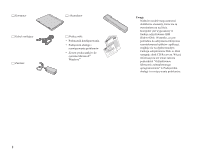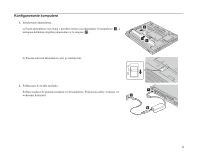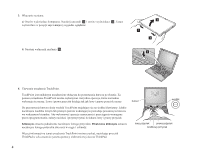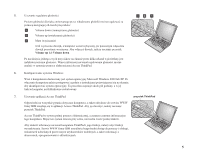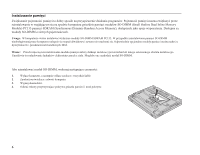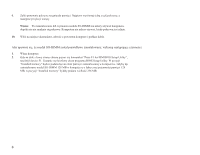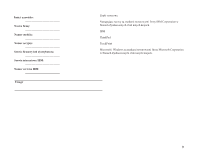Lenovo ThinkPad X30 Polish - Setup Guide for ThinkPad X30 - Page 7
Ważne
 |
View all Lenovo ThinkPad X30 manuals
Add to My Manuals
Save this manual to your list of manuals |
Page 7 highlights
Jeśli w gnieździe pamięci znajduje się moduł SO-DIMM, należy go usunąć, aby zrobić miejsce na nowy moduł. W tym celu należy odgiąć jednocześnie zatrzaski po obu stronach gniazda. Wyjęty moduł należy zachować na wypadek, gdyby był potrzebny w przyszłości. 5. Znajdź wcięcie z boku instalowanego modułu SO-DIMM. Ważne: Nie wolno dotykać krawędzi modułu SO-DIMM, na której są styki, ponieważ grozi to jego uszkodzeniem. 6. Trzymając moduł SO-DIMM stroną z wycięciem do boku gniazda, wsuń moduł SO-DIMM do gniazda pod kątem około 20 stopni 1 i mocno go dociśnij 2 . 7. Dociskaj moduł SO-DIMM, aż zaskoczy na miejsce. 8. Upewnij się, że moduł SO-DIMM dobrze trzyma się w gnieździe i nie przesuwa się. 7
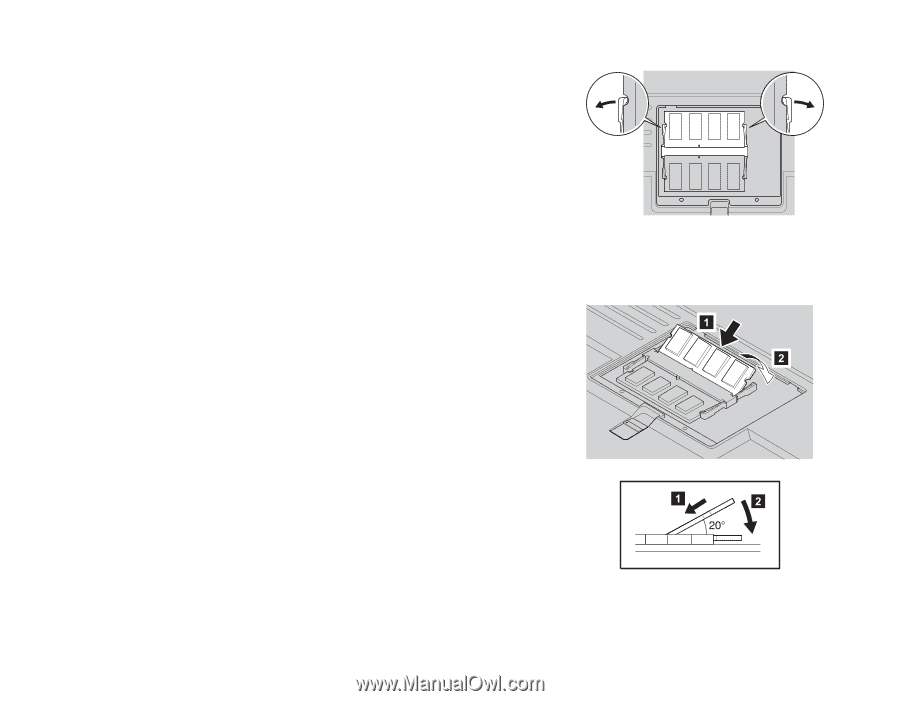
Jeśli w gnieździe pamięci znajduje się moduł SO-DIMM, należy go usunąć, aby zrobić miejsce
na nowy moduł. W tym celu należy odgiąć jednocześnie zatrzaski po obu stronach gniazda.
Wyjęty moduł należy zachować na wypadek, gdyby był potrzebny w przyszłości.
5.
Znajdź wcięcie z boku instalowanego modułu SO-DIMM.
Ważne:
Nie wolno dotykać krawędzi modułu SO-DIMM, na której są styki, ponieważ grozi
to jego uszkodzeniem.
6.
Trzymając moduł SO-DIMM stroną z wycięciem do boku gniazda, wsuń moduł SO-DIMM do
gniazda pod kątem około 20 stopni
±1²
i mocno go dociśnij
±2²
.
7.
Dociskaj moduł SO-DIMM, aż zaskoczy na miejsce.
8.
Upewnij się, że moduł SO-DIMM dobrze trzyma się w gnieździe i nie przesuwa się.
7